大神为您win10系统电脑中查看wifi密码的方式
时间:2021-10-20 13:45 编辑:admin
近日在小编的调查中察觉win10系统电脑中查看wifi密码的问题大多数朋友不知道怎么处理,于是小编就在网上搜集整理了win10系统电脑中查看wifi密码的一些处理步骤,近日就有大部分用户到本站留言关于win10系统电脑中查看wifi密码的问题应该怎么处理。只用你按照1、按下【Win+X】组合键打开系统快捷菜单,点击“网络连接”; 2、双击打开“WALN”;的流程就解决了,还有不知道win10系统电脑中查看wifi密码怎么解决的朋友赶快来学习一下吧!
1、按下【Win+X】组合键打开系统快捷菜单,点击“网络连接”;
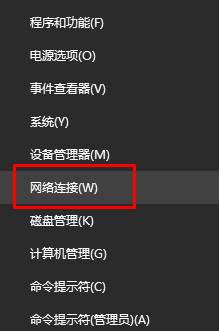
2、双击打开“WALN”;
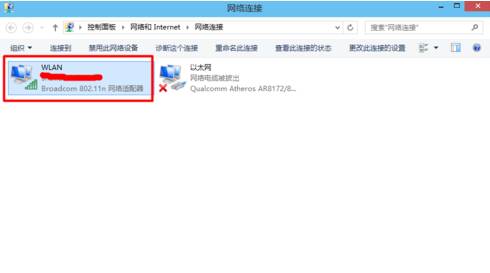
3、点击【无线属性】;

4、勾选网络安全密钥下的【显示字符】就可以看到wifi连接密码了。
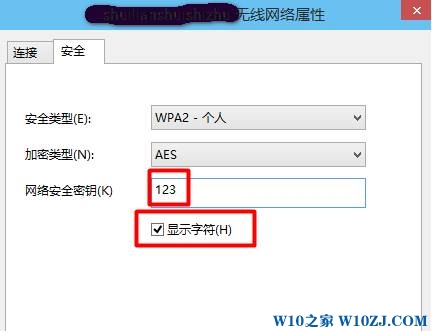
方法二:
1、打开浏览器,在浏览器中输入路由器的设置地址, 具体路由器背面管理界面登陆地址(一般为:192.168.1.X);
2、进入后,我们在路由器的无线安全中,就可以查看到无线密码了!
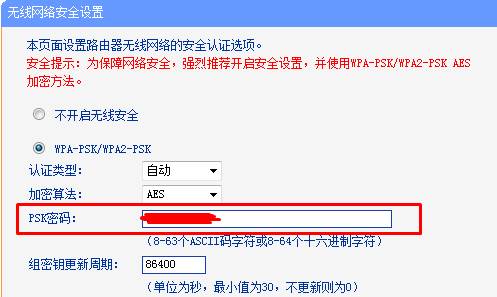
以上就是小编给大家分享的wifi密码忘了怎么办?wifi密码忘了从电脑上查的方法。
1、按下【Win+X】组合键打开系统快捷菜单,点击“网络连接”;
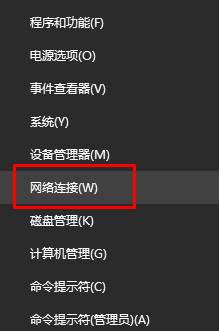
2、双击打开“WALN”;
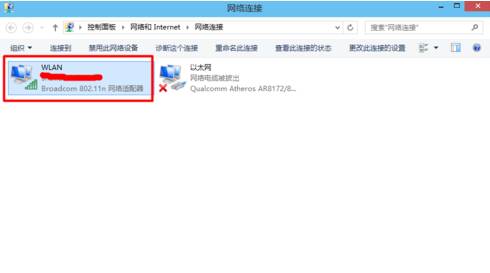
3、点击【无线属性】;

4、勾选网络安全密钥下的【显示字符】就可以看到wifi连接密码了。
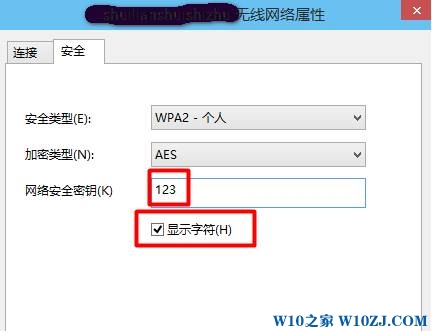
方法二:
1、打开浏览器,在浏览器中输入路由器的设置地址, 具体路由器背面管理界面登陆地址(一般为:192.168.1.X);
2、进入后,我们在路由器的无线安全中,就可以查看到无线密码了!
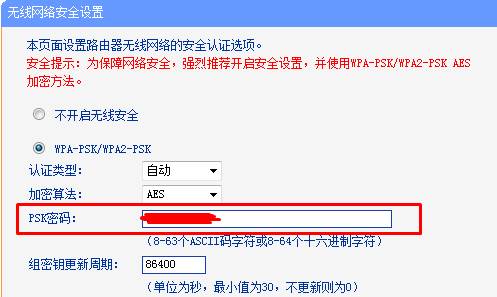
以上就是小编给大家分享的wifi密码忘了怎么办?wifi密码忘了从电脑上查的方法。
关于win10系统电脑中查看wifi密码的操作方法就给大家介绍到这边了,有碰到一样情况的用户们可以采取上面的方法来处理,希望这个小小的经验能够帮助大家不再烦恼!


















共0条
以上留言仅代表用户个人观点,不代表本站立场
立即评论